Πώς να φτιάξετε ένα bootable USB Windows 11 23H2 με το Rufus
1 min read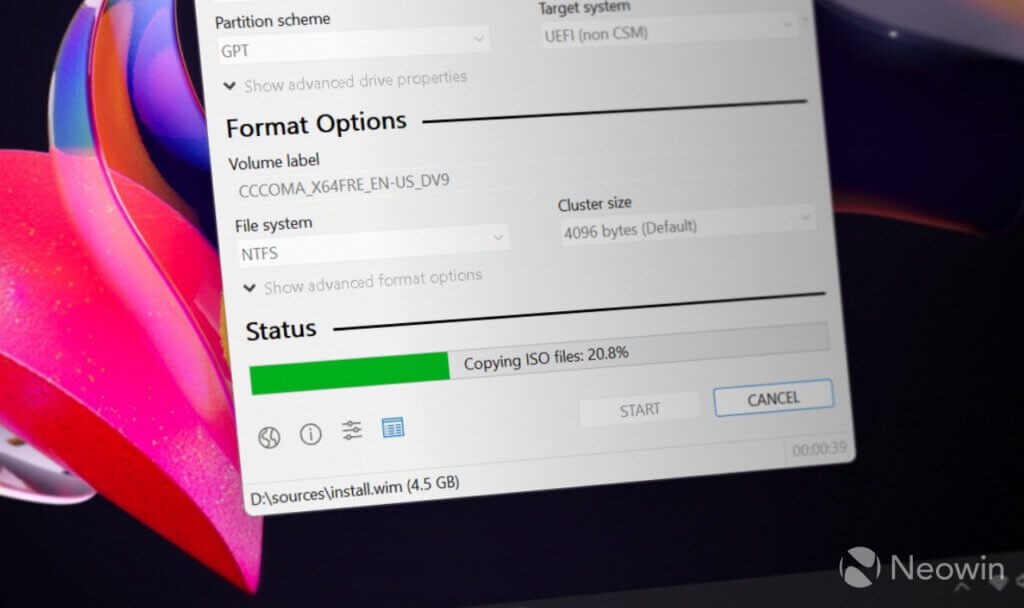
![]()
Το Rufus είναι ένα μικρό και δωρεάν βοηθητικό πρόγραμμα για τη δημιουργία μονάδων USB με δυνατότητα εκκίνησης για την εγκατάσταση διαφόρων λειτουργικών συστημάτων. Σε αντίθεση με την εφαρμογή Media Creation Tool (MCT) της Microsoft , η οποία υποστηρίζει μόνο Windows 10 και 11, το Rufus λειτουργεί επίσης με Windows 7, 8.1, 10, 11, Linux και άλλα λειτουργικά συστήματα.
Εκτός από την καλύτερη υποστήριξη λειτουργικού συστήματος, το Rufus παρέχει πολλές βελτιώσεις στην ποιότητα ζωής, ειδικά για όσους θέλουν να εγκαταστήσουν τα Windows 11. Για αρχάριους, το Rufus μπορεί να παρακάμψει τις απαιτήσεις TPM 2.0 και Secure Boot για να δημιουργήσει ένα μέσο εγκατάστασης συμβατό με παλαιότερο και επίσημα μη υποστηριζόμενο υλικό. Άλλα προσεγμένα χαρακτηριστικά περιλαμβάνουν τα ακόλουθα:
- Αυτόματη δημιουργία προφίλ εκτός σύνδεσης.
- Παράβλεψη της απαίτησης για λογαριασμό Microsoft .
- Απενεργοποίηση επιλογών “συλλογής δεδομένων” κατά την αρχική ρύθμιση.
- Ρυθμίσεις μετεγκατάστασης για επιτάχυνση της αρχικής διαδικασίας εγκατάστασης.
- Απενεργοποίηση προεπιλεγμένης κρυπτογράφησης δίσκου BitLocker.
Οι χρήστες μπορούν να συνδυάσουν το Rufus και το εργαλείο δημιουργίας πολυμέσων κατά τη δημιουργία ενός εκκινήσιμου USB των Windows 11. Για παράδειγμα, κατεβάστε ένα επίσημο ISO χρησιμοποιώντας MCT και, στη συνέχεια, αναβοσβήστε το χρησιμοποιώντας το Rufus. Εναλλακτικά, μπορείτε να κάνετε λήψη των αρχικών αρχείων ISO των Windows απευθείας στο Rufus (οι υποστηριζόμενες εκδόσεις περιλαμβάνουν τα Windows 11, 10 και 8.1). Αξίζει να σημειωθεί ότι η Microsoft δεν έχει ακόμη ενημερώσει την επίσημη εφαρμογή Media Creation Tool με τα ISO που κυκλοφόρησε πρόσφατα για Windows 11 έκδοση 23H2 , επομένως το Rufus και παρόμοιες εφαρμογές τρίτων είναι η μόνη σας επιλογή για να δημιουργήσετε ένα μέσο εγκατάστασης των Windows 11 23H2.
Σημείωση : Παρόλο που το Rufus επιτρέπει τη δημιουργία ενός bootable USB με παλιές και μη υποστηριζόμενες εκδόσεις των Windows, η εφαρμογή λειτουργεί μόνο στα Windows 8, 8.1, 10 και 11. Δυστυχώς, τα Windows 7 δεν υποστηρίζονται πλέον .
Δημιουργήστε USB εγκατάστασης των Windows 11 χρησιμοποιώντας το Rufus
1. Ξεκινήστε με τη λήψη του Rufus από τον επίσημο ιστότοπο της εφαρμογής . Το Rufus είναι δωρεάν και διατίθεται σε παραλλαγές με δυνατότητα εγκατάστασης και φορητές.
2. Συνδέστε τη μονάδα USB (8 GB είναι η ελάχιστη απαίτηση) και εκκινήστε το Rufus. Εάν πρέπει να αλλάξετε τη γλώσσα της εφαρμογής, κάντε κλικ στο κουμπί με ένα εικονίδιο υδρόγειο.

3. Επιλέξτε τη μονάδα USB από το αναπτυσσόμενο μενού Συσκευή .
4. Εάν διαθέτετε ήδη ISO των Windows 11, επιλέξτε Disk ή ISO Image και κάντε κλικ στην επιλογή Select και, στη συνέχεια, μεταβείτε παρακάτω στο .
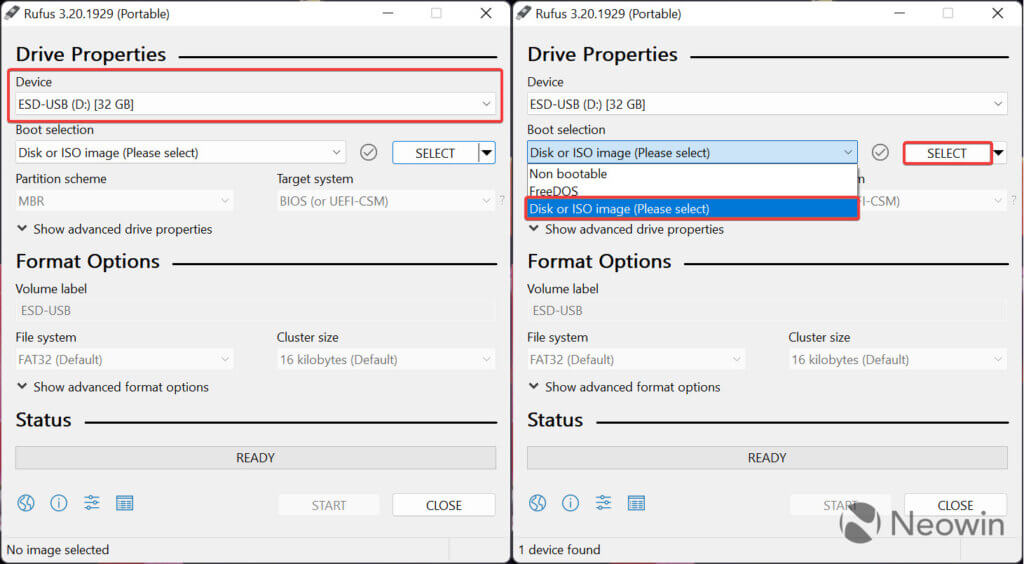
5. Μπορείτε να κάνετε λήψη του αρχικού αρχείου ISO των Windows 11 χρησιμοποιώντας το Rufus, εάν δεν το έχετε. Για να το κάνετε αυτό, κάντε κλικ στο κουμπί με το βέλος προς τα κάτω δίπλα στο κουμπί Επιλογή και πατήστε Λήψη . Σημειώστε ότι πρέπει να αφήσετε την εφαρμογή να ελέγχει για ενημερώσεις. Διαφορετικά, η επιλογή λήψης δεν θα εμφανιστεί.
6. Κάντε ξανά κλικ στο κουμπί Λήψη και περιμένετε μερικά δευτερόλεπτα μέχρι ο Rufus να εκτελέσει το απαραίτητο σενάριο. Σημείωση : Το Rufus χρησιμοποιεί μια δέσμη ενεργειών τρίτου κατασκευαστή για να συνδεθεί με διακομιστές της Microsoft και να κατεβάσει πρωτότυπα ISO.
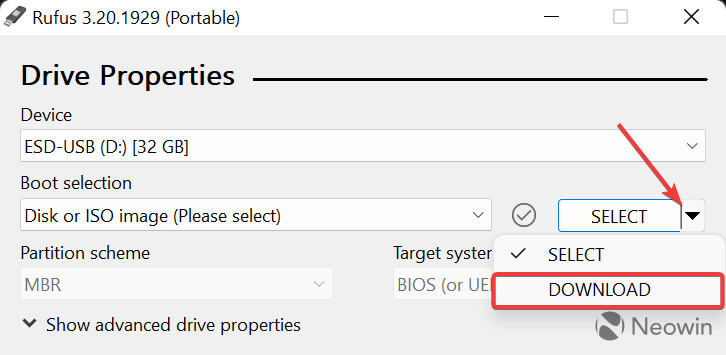
7. Επιλέξτε την έκδοση των Windows που χρειάζεστε και κάντε κλικ στο Continue . Η εφαρμογή θα σας ζητήσει να επιλέξετε έκδοση, SKU (Έκδοση), Γλώσσα και αρχιτεκτονική.
8. Μόλις ρυθμιστούν όλα, κάντε κλικ στην επιλογή Λήψη , καθορίστε πού θα αποθηκεύσει το ISO ο Rufus και περιμένετε να ολοκληρώσει την εργασία της η εφαρμογή.
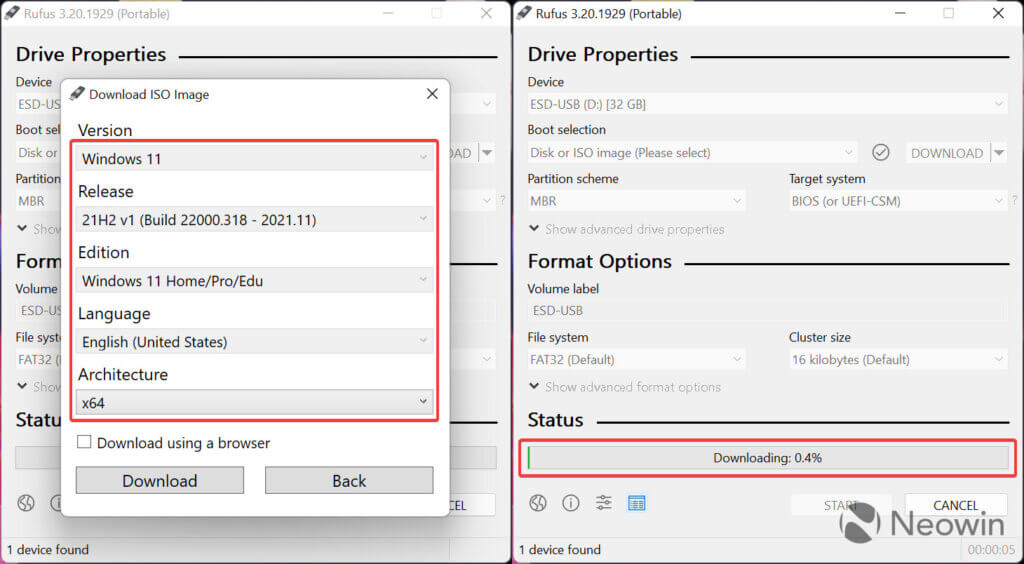
9. Τώρα είστε έτοιμοι να γράψετε το ISO στη μονάδα USB. Μπορείτε να αφήσετε την ετικέτα τόμου ως έχει ή να τη μετονομάσετε σε κάτι πιο ευχάριστο, για παράδειγμα, Windows11_Install .
10. Κάντε κλικ στο κουμπί Έναρξη .
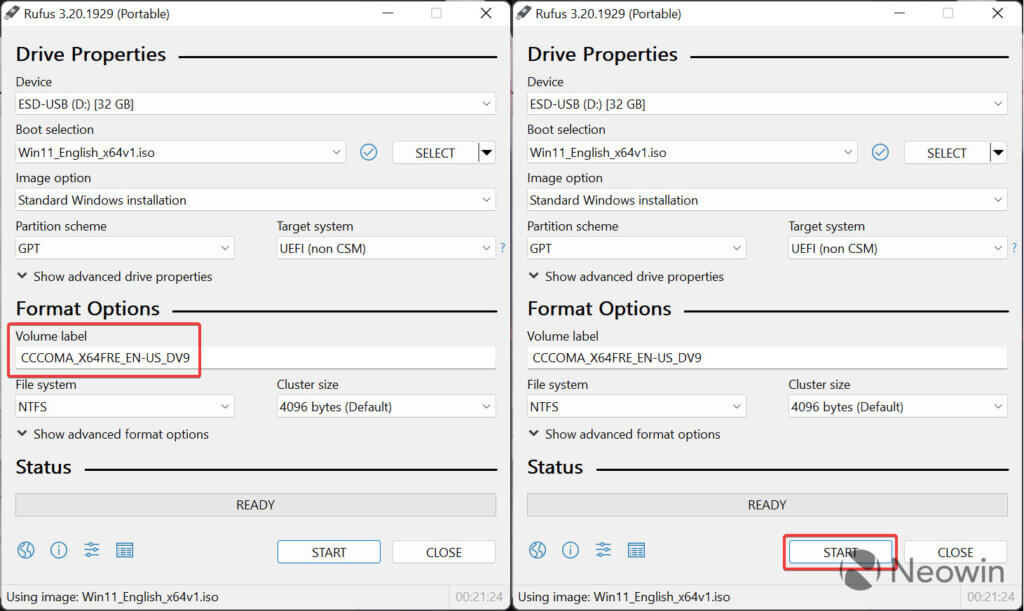
11. Αφού κάνετε κλικ στο κουμπί Έναρξη, το Rufus θα σας προτείνει να προσαρμόσετε την εγκατάσταση με τις ακόλουθες επιλογές (τοποθετήστε σημάδια επιλογής δίπλα σε αυτά που χρειάζεστε):
- Κατάργηση απαίτησης για 4 GB+ RAM – επιλέξτε αυτήν την επιλογή εάν θέλετε να εγκαταστήσετε τα Windows 11 σε υπολογιστή με μη υποστηριζόμενο υλικό.
- Κατάργηση απαίτησης για έναν ηλεκτρονικό λογαριασμό Microsoft — ορίστε αυτήν την επιλογή για να παραλείψετε την απαίτηση λογαριασμού Microsoft. Τα Windows 11 δεν θα σας ζητήσουν να συνδεθείτε με λογαριασμό Microsoft κατά την αρχική εγκατάσταση.
- Δημιουργήστε έναν τοπικό λογαριασμό — μπορείτε να καθορίσετε το όνομα του λογαριασμού σας, για παράδειγμα, Neowin.
- Ορίστε τοπικές επιλογές χρησιμοποιώντας τις ίδιες τιμές με αυτόν τον χρήστη – Το Rufus θα αντιγράψει τις τρέχουσες τοπικές ρυθμίσεις στη νέα εγκατάσταση.
- Απενεργοποιήστε τη συλλογή δεδομένων – Τα Windows 11 δεν θα σας ζητήσουν να στείλετε διαγνωστικά δεδομένα, να ενεργοποιήσετε την τοποθεσία, το αναγνωριστικό διαφήμισης και άλλα πράγματα που ορισμένοι χρήστες θεωρούν ότι παραβιάζουν το απόρρητο.
- Απενεργοποιήστε την αυτόματη κρυπτογράφηση συσκευής BitLocker — αυτό θα διασφαλίσει ότι το BitLocker δεν είναι ενεργοποιημένο από προεπιλογή.

12. Κάντε κλικ στο OK και περιμένετε μέχρι το Rufus να δημιουργήσει ένα USB εγκατάστασης των Windows 11. Μπορείτε να ελέγξετε την πρόοδο στην ενότητα Κατάσταση.
Τώρα μπορείτε να χρησιμοποιήσετε τη μονάδα USB για να εγκαταστήσετε τα Windows 11 από την αρχή. Κάντε επανεκκίνηση του υπολογιστή σας και εκκινήστε από το νέο USB εγκατάστασης των Windows 11.




